関連トピック
[Chromebook] トラブルシューティング - 収納可能な充電式スタイラスペンが使用できない場合
スタイラスペンのバッテリー充電が十分か確認する
スタイラスペンを使用しているときに突然使用できなくなった場合、スタイラスペンのバッテリーが消耗している可能性があります。スタイラスペンを Chromebook に挿入して30秒以上充電した後にスタイラスペンが使用できるか確認してください。
注:充電を正常に実施するには、スタイラスペンを Chromebook に完全に挿入する必要があります。
スタイラスペンを取り外した後に情報がポップアップし表示するかを確認する
まず、以下の手順を参考に、スタイラスアイコンがオンに設定されていることを確認してください。
1. 画面右下の[ステータスバー]①をクリックし、[設定] ②をクリックします。
②をクリックします。
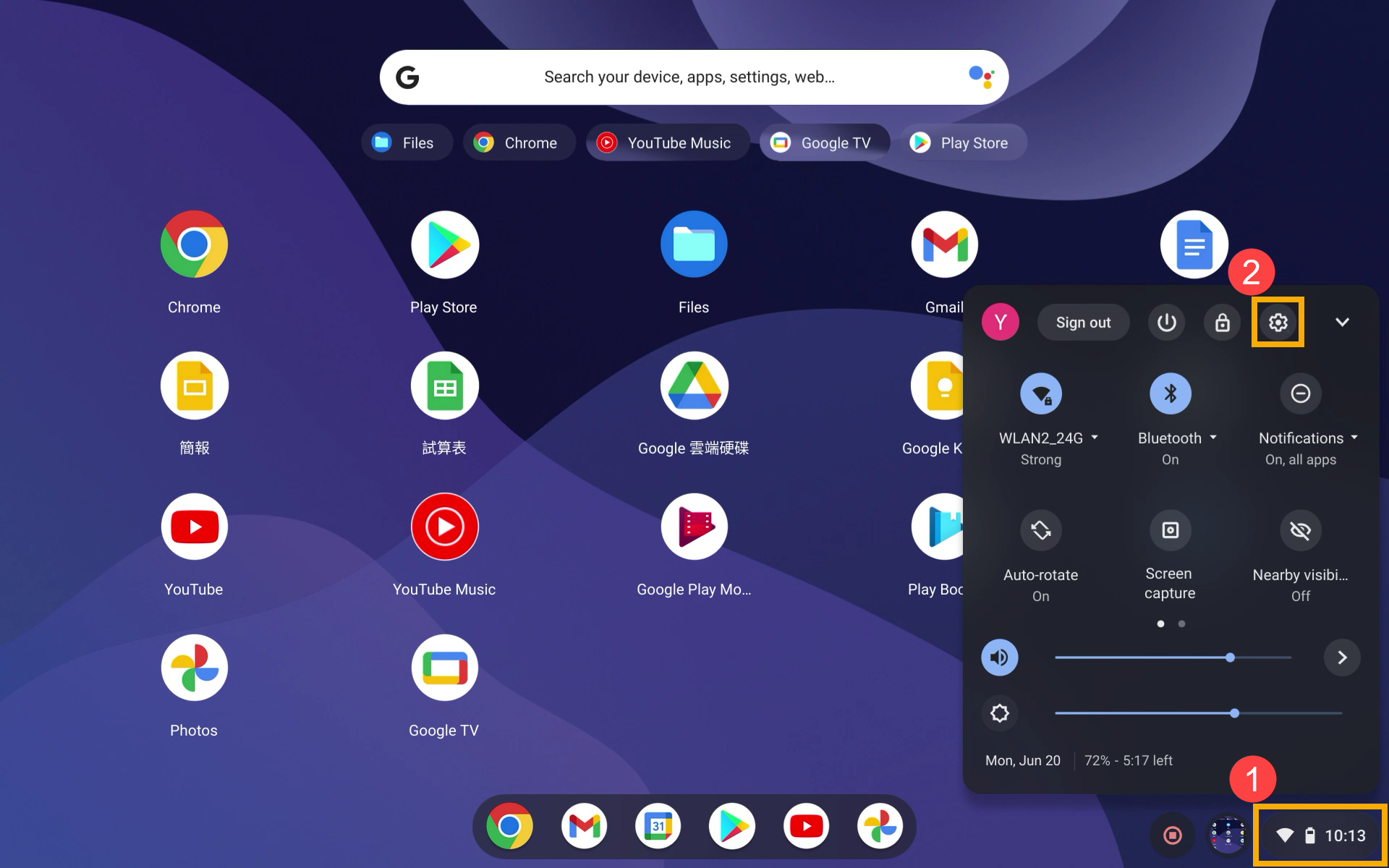
2. [デバイス]③ [タッチペン]④を選択します。

3. [シェルフにタッチペンツールを表示する]を有効にします。⑤
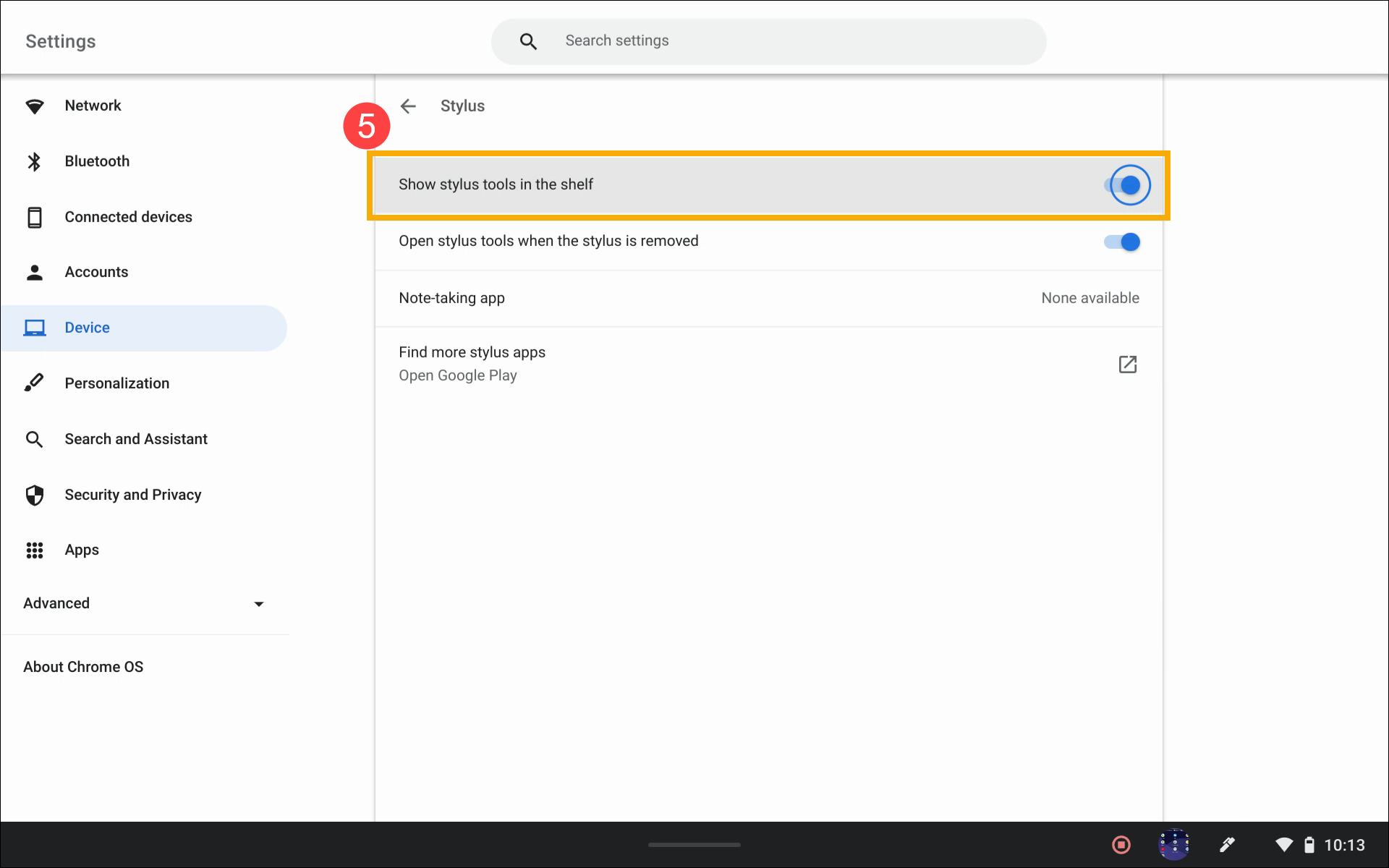
4. タッチペンツールの設定を有効にした後、スタイラスペンを Chromebook に挿入し取り出すことで以下の情報がポップアップし表示されるか確認してください。

注:同じスタイラスペンをもう一つお持ちで、そのスタイラスペンが機能している場合は、それらを交換してスタイラスペンに問題があるかどうかクロスチェックすることができます。
クロスチェックができない場合は、ASUS コールセンターまでお問い合わせください。
スタイラスペンを交換した後、スタイラスツールの情報が表示される場合はスタイラスペンに問題があると考えられます。
どちらのスタイラスペンを使用しても情報がポップアップ表示されない場合は、ASUS コールセンターにお問い合わせください。
※掲載されている表示画面が英語表記の場合があり、日本語環境でご利用頂いている場合、実際の表示画面と異なる場合があります。
※プリインストールされているOS以外はサポート対象外となりますので、ご注意ください。
※日本でお取り扱いの無い製品/機能に対する情報の場合があります。
※本情報の内容 (リンク先がある場合はそちらを含む) は、予告なく変更される場合があります。
※修理で送付頂く際は、ASUS コールセンター などから特定の物などの送付を依頼されない限り、本体を含め、同梱されていた場合はACアダプター、電源コードなど、通電系の物は合せて送付ください。
※お使いのモデルやバージョンなどにより、操作・表示が異なる場合があります。
※記載されている機能の開発およびサポートを終了している場合があります。